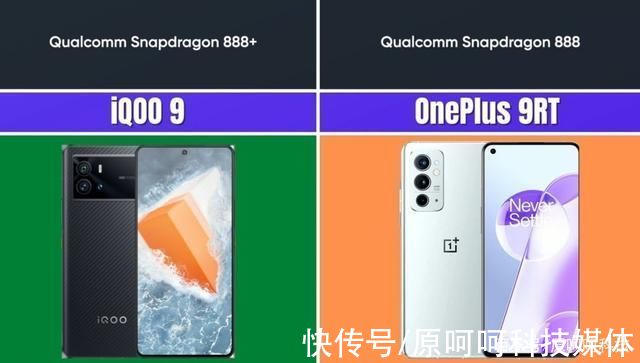相信不少用户在使用WPS编辑的时候都有遇到过 , word输入文字时 , 后面的字被吃掉 , 这种情况该怎么解决呢?
WPS文档编辑时吞字怎么办?
1、打开word文档 。
2、在文段中间输入文字时 , 发现后面的字被删除了 。如果要恢复正常显示 , 操作如下 。
3、在word文档下方状态栏空白处 , 单击右键 , 在“改写”前面打勾 。

文章插图

文章插图
4、然后可以看到状态栏显示出“改写”字样 。

文章插图
5、点击“改写” , 此时会变为“插入” 。

文章插图
6、重新在文段输入新的字体 , 后面的字就不会被删除了 。
【WPS文档编辑时吞字怎么办?】

文章插图
推荐阅读
- Brokenhearted
- 车前子猪肚汤——健脾补虚清热明目
- 孙权劝学中岂的意思
- 创意氢壁纸怎么使用?详细操作流程介绍
- 蛋清蜂蜜维生素e面膜的功效
- 教师节给老师的温暖祝福语
- 虎牙直播怎么发语音弹幕?虎牙直播弹匣语音弹幕玩法
- 男士喝多了豆浆女性化? 拆穿对豆浆的四大误解
- 怎样包包子好看又简单